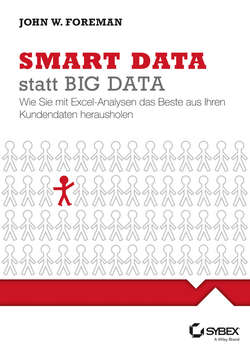Читать книгу Smart Data statt Big Data - Schmidt Jutta, Jutta Schmidt - Страница 15
Kapitel 1
Alles, was Sie jemals über Tabellenkalkulationen wissen wollen, sich aber nicht zu fragen getraut haben
1.2 Sich schnell mit der Steuerungstaste bewegen
ОглавлениеWenn Sie die Datensätze durchsehen wollen, können Sie das Arbeitsblatt mit dem Rollrad Ihrer Maus, dem Trackpad oder der Taste mit dem nach unten zeigenden Pfeil durchlaufen. Wenn Sie nun scrollen, kann es hilfreich sein, die Zeile mit den Überschriften oben auf dem Arbeitsblatt daran zu hindern, einfach zu verschwinden – schließlich wollen Sie ständig wissen, was jede Spalte bedeutet. Um dies zu erreichen, wählen Sie auf der Registerkarte ANSICHT den Menüpunkt FENSTER EINFRIEREN, um dann auf OBERSTE ZEILE FIXIEREN zu klicken (siehe Abbildung 1.2). Auf dem Mac verwenden Sie zu diesem Zweck die Registerkarte LAYOUT.
Abb. 1.2 Die oberste Zeile einfrieren
Wenn Sie schnell an das Ende des Arbeitsblatts gelangen wollen, um herauszufinden, wie viele Transaktionen (Verkäufe) Sie getätigt haben, wählen Sie in einer der Spalten einen Wert aus und drücken dann + (auf dem Mac + ). Sie springen sofort zur letzten mit einem Inhalt versehenen Zelle der Spalte. Bei unserem Beispiel hier handelt es sich um die Zeile 200. Beachten Sie auch, dass Sie sich mit / und den entsprechenden Pfeiltasten auf die gleiche Weise im gesamten Arbeitsblatt auch von links nach rechts und umgekehrt bewegen können.
Wenn Sie wissen wollen, wie der durchschnittliche Preis der an diesem Abend verkauften Artikel aussieht, können Sie unter der Spalte mit dem Preis die folgende Formel eingeben:
=MITTELWERT(C2:C200)
Der durchschnittliche Preis beträgt 2,83 EUR, weshalb Sie sich noch nicht sobald auf Reichtum gebettet aus dem Berufsleben zurückziehen können. Alternativ zur manuellen Eingabe der Formel können Sie auch die letzte Zelle der Spalte, die Zelle C200, auswählen und die Tastenkombination + + drücken, um die gesamte Spalte zu markieren. Sie sehen dann unten rechts auf dem Bildschirm in der Statusleiste des Arbeitsblatts den vom Programm berechneten Mittelwert (siehe Abbildung 1.3). Wenn Sie diesen Wert unter Windows nicht zu Gesicht bekommen, klicken Sie die Statusleiste mit der rechten Maustaste an und wählen in dem Kontextmenü, das sich daraufhin öffnet, MITTELWERT aus. Wenn Ihre Statusleiste auf dem Mac ausgeblendet ist, klicken Sie das Menü ANSICHT an und wählen STATUSLEISTE aus, um sie einzublenden.
Abb. 1.3 Der Mittelwert der Preis-Spalte in der Statusleiste